Програма за запис на видео по време на игра от екрана на монитора

В интернет можете да намерите огромен брой програми за запис на видео от екрана на монитора. Безплатните версии на такива програми са доста примитивни и не винаги могат да записват видео с необходимото качество и не всеки ще иска да купува комерсиални проекти, особено ако трябва да запишете видео на играта само веднъж. Но има условно безплатни програми и по-нататък ще разгледаме програма за запис на видео по време на игра от екрана на монитора, която е предназначена специално за игри.
Условно безплатната програма, която прегледахме за запис на видео по време на игра от екрана на монитора, се нарича Fraps и това име е известно на всички любители на видеозаписа на играта от много години.
Софтуерът за запис на видео игри Fraps е много лек и винаги достъпен за изтегляне от fraps.com. Недостатъкът на тази програма е, че може да записва видеоклипове само по време на различни игри и не стартира при отваряне на други програми, тоест не може просто да записва видеоклипове от работния плот и видеоклипове от определена област на екрана.
Но има и предимства, поради които геймърите всъщност го предпочитат за запис на видео, докато играят от екрана на монитора. Програмата Fraps може да показва броя на формираните кадри на изображението по време на играта, което показва графичните възможности на компютъра.
Интерфейсът на официалната версия на програмата е само на английски, но това изобщо не пречи на използването му, тъй като в него няма толкова много настройки.
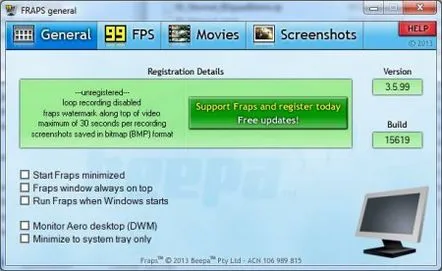
От всички раздели за запис на видео от екрана на монитора по време на игра, ние се интересуваме само от раздела "Филми". В него конфигурираме пътя, където ще бъде запазен видеоклипът, задаваме клавишна комбинация за стартиране и край на записа, определяме качеството на записания видеоклип и конфигурираме записа на звук.
Разделът "Видео" в програмата Fraps
Ако планирате да запишете доста дълго време на игра, трябва да посочите място с няколко десетки гигабайта свободно дисково пространство. По-добре е винаги да задавате максимално качество на видеото, но опциите със звук ще зависят от възможностите на вашата звукова карта.
Ако желаете, можете също да направите настройки в раздела "FPS", където можете да посочите клавишни комбинации, за да активирате или деактивирате показването на броя кадри в секунда и да превключите местоположението на тези данни на екрана.
Раздел FPS
Игра с малък брой фреймове
Видеозаписът по време на играта се прави в компресиран формат и за по-нататъшно използване трябва да се компресира с подходящи програми.
